آموزش ساخت تصاویر GIf(گیف) در فتوشاپ، در دنیای امروزی تصاویر متحرک یا همان گیفها، به یکی از روشهای محبوب و جذاب برای به اشتراک گذاشتن تجربه و خلاقیت تبدیل شدهاند، گیفها میتوانند در تبلیغات، شبکههای اجتماعی و حتی ارتباطات روزمره ما بکار روند.
یکی از نرم افزارهای قدرتمند برای ساخت گیفها، فتوشاپ است، در مقاله آموزش ساخت تصویر متحرک gif در فتوشاپ، به شما یاد خواهیم داد که چگونه میتوانید در نرم افزار فتوشاپ گیفهای خلاقانه ایجاد کنید.
آنچه در این پست می خوانید :
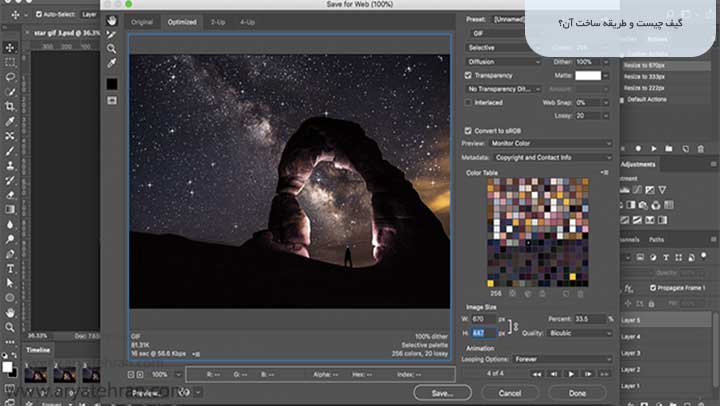
گیف چیست و طریقه ساخت آن؟
ساخت گیف در فتوشاپ و ابزارهای آنلاین، نوعی تصویر است که قابلیت نمایش حرکت را دارد. این تصاویر با اتصال چندین فریم یا تصویر به هم، حرکت و جابجایی را به تصویر میبخشند.
به طور معمول، گیفها تکراری و بازیهای کوتاه و جالبی هستند که ممکن است شامل صحنههای کمدی، ورزشی، علمی و غیره باشند.
این تصاویر متحرک میتوانند در وبسایتها، شبکههای اجتماعی، ایمیلها و برنامههای پیامرسان به اشتراک گذاشته شوند. گیفها به دلیل طراحی خاص خود، جذابیت بصری بالایی دارند و برای جذب توجه و انتقال پیام در محیطهای دیجیتال مورد استفاده قرار میگیرند، در ادامه آموزش ساخت تصاویر متحرک گیف gif با فتوشاپ را به صورت مرحله به مرحله توضیح داده ایم، البته اگر آشنایی کاملی با نرم افزار فتوشاپ ندارید می توانید مقاله آموزشی فتوشاپ چیست را مطالعه کنید و پس از آشنایی با این نرم افزار شروع به کار با فتوشاپ نمایید.
آموزش ساخت گیف در فتوشاپ
آموزش ساخت gif در فتوشاپ باید طبق مراحل زیر انجام شود:
در این مثال قصد داریم به شما یاد دهیم که به سادگی به کمک فتوشاپ یک گیف ساده را بسازید، البته در دوره فتوشاپ مجتمع فنی آریا تهران آموزش تخصصی فتوشاپ از صفر تا صد به علاقه مندان به حوزه گرافیک ارائه خواهد شد.
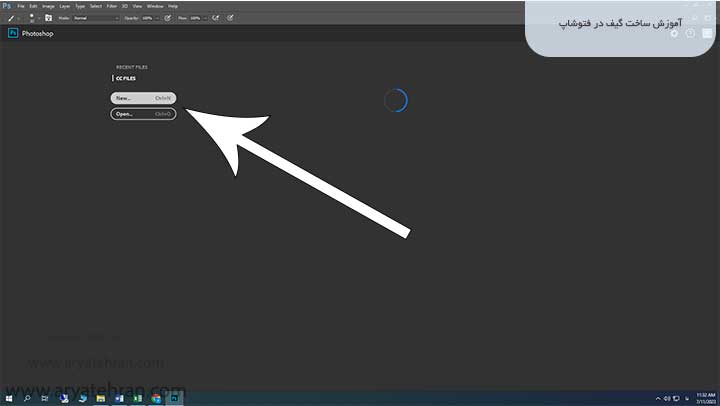
آموزش مرحله به مرحله ساخت گیف در فتوشاپ
برای شروع به کار ابتدا نرم افزار فتوشاپ را باز کرده و همانند تصویر بالا روی گزینه new کلیک نمایید.
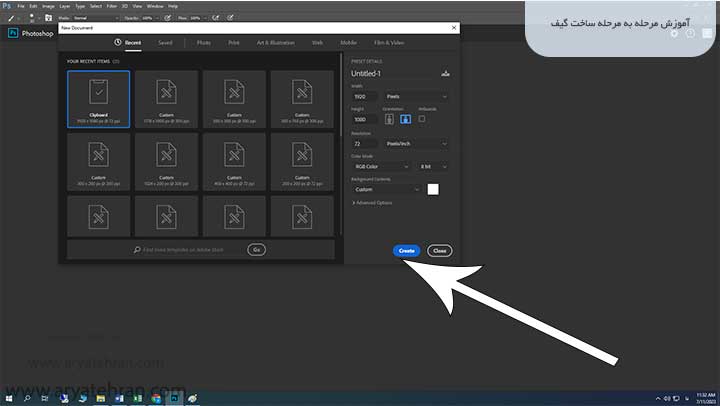
در مرحله دوم همانند تصویر بالا یک سایز دلخواه برای قالب گیف خود انتخاب کرده و بر روی گزینه creat بزنید، در اینجا ما می خواهیم به شما آموزش دهیم که مثلا یک عبارت مانند LIKE را به صورت تصاویر متحرک در نرم افزار فتوشاپ به نمایش درآورید، الیته اگر شما تمایل دارید می توانید از حروف فارسی هم در این تمرین استفاده نمایید، که آموزش فارسی نوشتن در فتوشاپ در این زمینه به شما کمک کند.
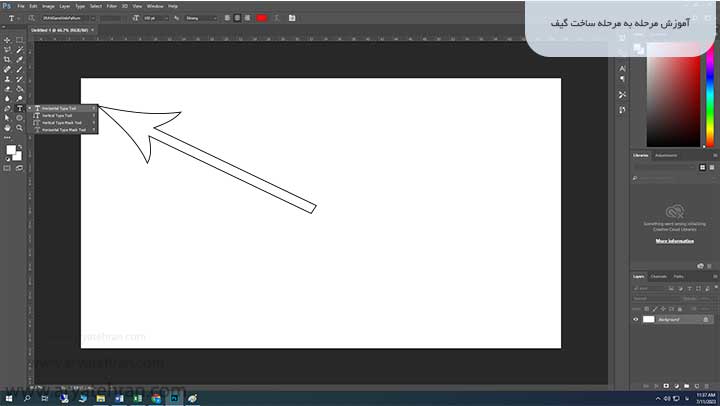
در مرحله سوم به کمک ابزار تیتر همانند تصویر بالا از نوار ابزار فتوشاپ متن دلخواه خود را تایپ نمایید، سپس برای متن خود یک سایز مشخص انتخاب کرده و برای بخش پس زمینه هم یک رنگ دلخواه انتخاب نمایید.

در مرحله چهارم همانند تصویر بالا ابزار brush tool را انتخاب نمایید.
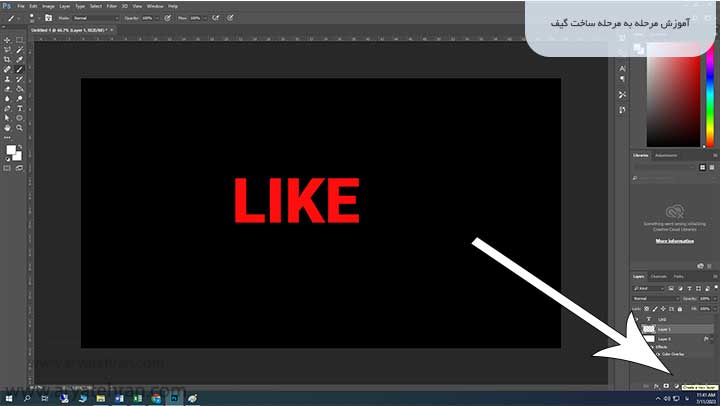
در گام پنجم همانند تصویر بالا روی گزینه creat a new layer بزنید و یک لایه جدید بسازید.
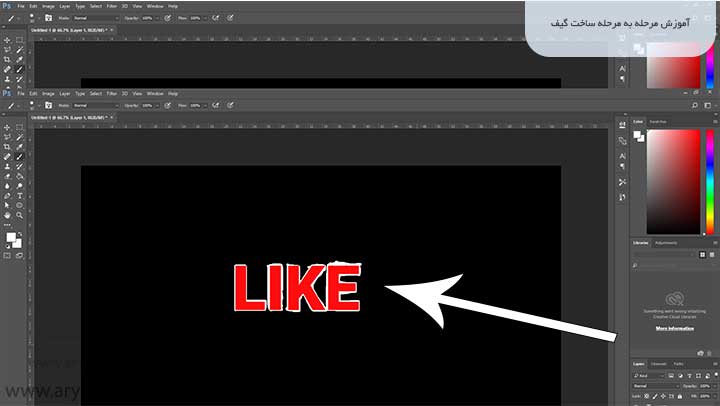
در مرحله ششم به کمک ابزار brush tool همانند تصویر بالا روی لایه خود یک سری خطوط ایجاد نمایید.
سپس برای ساخت عکس متحرک در فتوشاپ لایه های دیگر را نیز ایجاد کرده و همین کار را برای لایه های دیگر هم انجام دهید، دقت کنید که برای کار روی هر لایه، لایه قبلی را خاموش نمایید، و هر چقدر که تعداد لایه های شما بیشتر باشد گیف ساخته شده جذاب تر خواهد شد.

در مرحله هفتم از منوی window گزینه time line را انتخاب نمایید، سپس روی گزینه create frame animation کلیک کنید، و تمامی لایه های خود را به بخش time line اضافه نمایید و سپس گزینه start را بزنید تا گیف شما اجرا شود، برای خروجی گرفتن از ساخت گیف در فتوشاپ با عکس کلید های ترکیبی ctrl+alt+shift+s را همزمان بزنید و فایل خود را با فرمت GIF ذخیره نمایید.
نقش گیف در رسانههای اجتماعی و تبلیغات چیست؟
گیفها در رسانههای اجتماعی و تبلیغات نقش مهمی را ایفا میکنند، این تصاویر متحرک به عنوان یک ابزار موثر برای جلب توجه و ارتباط بین کاربران مورد استفاده قرار میگیرند.
نقشهای اصلی گیفها در رسانههای اجتماعی و تبلیغات:
جلب توجه:
گیفها با حرکت و جذابیت بصریشان، توانایی جلب توجه مخاطبان را دارند. این تصاویر متحرک به خاطر جنب و جوش و حرکتی که دارند، میتوانند بر روی خبرخوانها و کاربران شبکههای اجتماعی تأثیر مثبتی داشته باشند.
ارتباط بینالمللی:
گیفها به دلیل زبان بصریشان، قابلیت انتقال احساسات و ایدهها را با سرعت بالا دارند. این تصاویر متحرک میتوانند احساساتی مثل خنده، تعجب، هیجان و غیره را بهتر از کلمات منتقل کنند و در ارتباطات بین کاربران نقش مهمی را ایفا کنند.
افزایش درصد بازدید:
در تبلیغات آنلاین، استفاده از گیفها به عنوان بخشی از محتوا میتواند باعث افزایش درصد بازدید و تعامل کاربران شود.
گیفها معمولاً توجه بیشتری را به خود جلب میکنند و احتمال اینکه کاربران به آنها توجه کنند و با آنها در ارتباط باشند، بیشتر است.
افزایش شهرت برند:
استفاده از گیفها در تبلیغات برای برندها و شرکتها میتواند به افزایش شهرت و آگاهی مخاطبان درباره آنها کمک کند.
گیفها به دلیل ظاهری جذاب و قابل بهخاطرسپاری، میتوانند به سرعت تشخیص برند را برای کاربران فراهم کنند و به تبلیغات مؤثر تبدیل شوند، بنابراین، گیفها به عنوان یک ابزار قدرتمند و جذاب در رسانههای اجتماعی و تبلیغات به کار گرفته میشوند و به برقراری ارتباط با مخاطبان کمک میکنند.
دلیل استفاده از فتوشاپ برای ساخت گیف چیست؟
استفاده از نرم افزار فتوشاپ برای ساخت گیف دارای دلایل بسیاری است، در بخش زیر به چند نمونه از مواردی که جز امکانات نرم افزار فتوشاپ است و کمک می کند که ما با استفاده از فتوشاپ گیف های جذاب بسازیم را دکر کرده ایم، در ضمن اگر برای ساخت گیف در فتوشاپ از عکس های مختلفی استفاده می کنید می توانید با مطالعه مقاله آموزشی بالا بردن کیفیت عکس در فتوشاپ کیفیت تصاویر خود را تا حد مطلوبی افزایش دهید.
ابزارهای پیشرفته فتوشاپ برای ساخت گیف:
فتوشاپ به عنوان یک نرم افزار حرفهای برای ویرایش تصاویر، ابزارهای پیشرفتهای در اختیار کاربران قرار میدهد. از جمله ابزارهای تغییر اندازه، تنظیم رنگ، لایهها، فیلترها و افکتهای ویژه که به شما امکان میدهد تصاویر را به صورت دلخواه و با جزئیات دقیق ویرایش کنید و در نهایت گیف مورد نظر خود را بسازید.
کنترل کامل بر حرکت:
فتوشاپ به شما اجازه میدهد حرکت دقیق و پیچیده را در گیفها ایجاد کنید. با استفاده از لایههای متحرک در فتوشاپ، میتوانید هر فریم را به طور جداگانه تغییر دهید و حرکت دلخواه را به گیف ببخشید.
کیفیت بالای گیف های ساخته شده با فتوشاپ
با استفاده از فتوشاپ، میتوانید تصاویر با کیفیت بالا را به گیف تبدیل کنید، این نرم افزار به شما امکان میدهد که فرمتهای مناسب برای ذخیرهسازی گیف را انتخاب کنید و تصاویر با رزولوشن بالا و جزئیات دقیق را ایجاد کنید.
امکانات ویرایشی و خلاقانه:
با فتوشاپ، میتوانید از امکانات ویرایشی و خلاقانهای برای ساخت گیف استفاده کنید. میتوانید افکتها، فیلترها، تنظیمات رنگ و متن را به گیف اضافه کنید و ایدههای خلاقانه خود را به طور دلخواه پیاده سازی کنید.
با توجه به این دلایل، فتوشاپ به عنوان یک ابزار قدرتمند و حرفهای برای ساخت گیف استفاده میشود، این نرم افزار به شما امکان میدهد تا گیفهایی با کیفیت بالا، خلاقانه و جذاب بسازید که مخاطبان شما را جذب کنند، ضمنا خوب است که شما برای شرکت در آزمون آنلاین فتوشاپ فنی حرفه ای با این ابزار های تخصصی نرم افزار فتوشاپ آشنا باشید.
انتخاب فرمت مناسب برای ذخیرهسازی گیف در فتوشاپ؟
در بخش زیر چند نمونه از فرمت های مناسب برای گیف هایی که در نرم افزار فتوشاپ ساخته می شود را به شما معرفی می کنیم.
فرمت GIF:
فرمت GIF یکی از رایجترین فرمتهای استفاده شده برای ذخیرهسازی گیف است. این فرمت قابلیت پشتیبانی از تصاویر متحرک را دارد و باعث نگهداری حرکت و جابجایی در تصویر میشود.
فرمت APNG:
فرمت APNG نیز یک فرمت متحرک دیگر است که میتواند برای ذخیرهسازی گیفها در فتوشاپ استفاده شود. این فرمت امکان استفاده از رنگهای شفاف (Alpha Channel) را فراهم میکند و کیفیت بهتری نسبت به GIF دارد.
فرمت MOV:
فرمت MOV نیز قابل استفاده برای ذخیرهسازی گیفها در فتوشاپ است. این فرمت از فرمتهای ویدئویی پشتیبانی میکند و میتواند حرکت و جابجایی در تصویر را به خوبی نشان دهد. با استفاده از این فرمتها، شما میتوانید گیفهای ساخته شده خود را با کیفیت و حرکت مورد نظر در فتوشاپ ذخیره کنید.
اما قبل از ذخیره سازی، حتما از تنظیمات و پیکربندیهای فرمت مورد نظر استفاده کنید تا نتیجه نهایی به دقت مطلوبی برسد، امیداوریم که مقاله آموزشی چگونه با فتوشاپ تصاویر متحرک (GIF) بسازیم مورد توجه شما قرار گرفته باشد، لطفا سوالات و نظرات خود را در مورد این مطلب در انتهای همین صفحه با ما در میان بگذارید.
سوالات متداول؟
در این مقاله آموزشی با استفاده از یک آموزش تصویری به صورت مرحله به مرحله نحوه ساخت گیف با فتوشاپ را به شما آموزش داده ایم.
به غیر از نرم افزار فتوشاپ شما به کمک نرم افزار های دیگری نظیر کامتازیا، اینشات، پریمیر، و با استفاده از وب سایت آنلاین giphy.com نیز می توان انواع گیف های با کیفیت را ساخت.
برای حرفه ای تر شدن در حوزه کار با فتوشاپ بهتر است که در کلاس های آموزشی مجتمع فنی آریا تهران به عنوان بهترین آموزشگاه کامپیوتر و گرافیک در تهران شرکت نمایید.

















هیچ دیدگاهی برای این محصول نوشته نشده است.